คุณสมบัติการแสดงความคิดเห็นขั้นสูงกว่า
Dropbox Replay ช่วยให้คุณสามารถแสดงความคิดเห็นโดยประทับเวลาแบบเฟรมต่อเฟรมได้โดยตรงในไฟล์วิดีโอของคุณ ถึงแม้ว่าคุณจะใช้แผนบริการ Dropbox ฟรี ซึ่งต่างจาก Vimeo ที่อนุญาตให้ใช้คุณสมบัติการแสดงความคิดเห็นและการทำงานร่วมกันพื้นฐานเท่านั้น เว้นแต่คุณจะอัปเกรดเป็นแผนบริการแบบชำระค่าบริการ
เหมาะกับขั้นตอนการทำงานของคุณมากขึ้น
Replay พร้อมใช้งานสำหรับวิดีโอที่คุณจัดเก็บและแบ่งปันใน Dropbox อยู่แล้ว คุณจึงไม่ต้องกังวลว่าจะต้องย้ายไฟล์ใหญ่ๆ ไปมา สลับแอปพลิเคชัน หรือเสียเวลา Replay สามารถใช้งานร่วมกับเครื่องมือตัดต่อวิดีโอที่คุณชื่นชอบ เช่น Adobe Premiere Pro ซึ่งต่างจาก Vimeo ที่มีการผสานการทำงานกับ Adobe อย่างจำกัดสำหรับผู้ใช้ที่ไม่ได้ชำระค่าบริการ
การทำงานร่วมกันที่เหนือกว่า
Replay จะจำลองห้องรับชมสดเพื่อให้ผู้ตรวจสอบสามารถทำเครื่องหมายแสดงข้อคิดเห็นลงในโปรเจ็กต์เดียวกันร่วมกันเป็นทีมได้แบบเรียลไทม์โดยไม่ว่าจะอยู่ที่ใดในโลก เซสชันไลฟ์รีวิวของ Replay คือประสบการณ์การใช้งานอันเป็นเอกลักษณ์ไม่ซ้ำใคร คล้ายกับปาร์ตี้การรับชมสำหรับการทำงาน ซึ่งเหนือกว่า Vimeo
ใช้เวลาน้อยลง 50%
กับงานโปรเจ็กต์เมื่อคุณใช้ Replay*
ผู้ทำแบบสำรวจ 90%
จะแนะนำให้ใช้ Replay*
72% ได้รับการตอบกลับเร็วขึ้น
จากผู้ใช้ที่รายงานว่ามีขั้นตอนการทำงานที่เร็วขึ้น*
เมื่อผู้ร่วมมือเข้าร่วมเซสชันไลฟ์รีวิวร่วมกัน การเล่นวิดีโอคุณภาพสูงของ Replay จะซิงค์บนทุกอุปกรณ์ โดยทำให้แน่ใจว่าทุกคนจะเห็นสิ่งเดียวกัน ไม่ว่าจะอยู่ที่ใดในโลก คุณสมบัติอย่างการแสดงเคอร์เซอร์ร่วมกันและการวาดรูปแบบเรียลไทม์จะช่วยทำให้แสดงข้อคิดเห็นบนวิดีโอและระดมความคิดได้ดีขึ้น
หากต้องการใช้ Replay เพียงแค่อัปโหลดวิดีโอใดๆ ที่คุณพร้อมที่จะแบ่งปันกับผู้ร่วมมือหรือลูกค้าของคุณ หรือหากคุณใช้งาน Dropbox เพื่อจัดเก็บและแชร์ไฟล์วิดีโออยู่แล้ว คุณสามารถเพิ่มวิดีโอใดๆ ลงใน Replay ได้ แล้ววิดีโอเหล่านั้นจะปรากฏขึ้นในทันที
สิ่งที่คุณต้องทำเพื่อแบ่งปันโปรเจ็กต์วิดีโอของคุณใน Replay ก็คือสร้างลิงก์ที่แบ่งปัน คัดลอก และส่งลิงก์นั้นให้กับผู้ตรวจของคุณ ซึ่งคนที่ไม่มีบัญชี Dropbox ก็สามารถใช้งานได้
Replay ให้ความสำคัญกับความปลอดภัยเป็นอันดับแรกและทำให้มั่นใจว่าโปรเจ็กต์วิดีโอของคุณจะได้รับการเก็บไว้อย่างปลอดภัยในศูนย์ส่วนกลางเดียวแห่งเดียว เช่นเดียวกับทุกอย่างใน Dropbox คุณสามารถตั้งรหัสผ่านเพื่อปกป้องแต่ละไฟล์ กำหนดระดับสิทธิ์ และจัดการสิทธิ์การเข้าถึงลิงก์ที่แบ่งปันของคุณเพื่อปกป้องงานของคุณได้
Replay ช่วยให้ผู้ร่วมมือสามารถแสดงความคิดเห็นที่มีประทับเวลาในช่วงเวลาที่เฉพาะเจาะจงในไฟล์วิดีโอและเสียงได้ รวมถึงการทำเครื่องหมายบนหน้าจอและการโต้ตอบอย่างรวดเร็วโดยใช้อีโมจิและข้อความที่กรอกไว้ล่วงหน้า คุณจึงทราบว่าต้องปรับแก้สิ่งใดและส่วนใดบ้างได้อย่างชัดเจน
กำลังทำวิดีโอที่ต้องมีผู้มีส่วนได้ส่วนเสียหลายรายและการแก้ไขหลายรอบใช่ไหม การใช้เครื่องมืออื่นๆ อาจเป็นฝันร้าย แต่ไม่ใช่กับ Replay เมื่อคุณแก้ไขวิดีโอหนึ่งเวอร์ชันแล้ว คุณสามารถอัปโหลดเวอร์ชันใหม่ลงใน Replay และทุกอย่างจะได้รับการจัดระเบียบไว้ในที่เดียว
"ผมใช้ Dropbox มาสักพักแล้ว แต่ผมมักจะลองดูตัวเลือกอื่นๆ แต่สุดท้ายก็กลับมาใช้ Dropbox ผมได้ลองใช้ Box, OneDrive, SharePoint, Creative Cloud Drive, WeTransfer และทุกอย่างมาหมดแล้ว Dropbox ใช้งานง่ายกว่ามาก และไม่ค่อยยุ่งยาก มันช่างสุดยอดจริงๆ"
Adam Nielsonผู้อำนวยการฝ่ายสร้างสรรค์ของ Kaleidoscope Picturesคุณสมบัติการแสดงความคิดเห็นขั้นสูงกว่า
ปัจจัยต่างๆ ที่ขัดขวางไม่ให้คุณทำงานเสร็จสักทีในยามค่ำคืน ไม่ว่าจะเป็นอีเมลที่หาไม่เจอ ข้อความ Slacks ที่กระจัดกระจาย หรือข้อคิดเห็นที่หลงลืมไป ล้วนแล้วจะรวมอยู่ตรงหน้าคุณเมื่อคุณใช้ Replay คุณจึงสามารถทำงานให้เสร็จเพื่อไปจัดการเรื่องต่อไปได้
Dropbox Replay ช่วยประหยัดเวลาหลายชั่วโมงจากการต้องส่งการตรวจสอบกลับไปมาด้วยคุณสมบัติการแสดงความคิดเห็นและหมายเหตุประกอบที่ใช้งานง่ายและตรงเฟรมที่ต้องการ รวมถึงคุณสมบัติการทำงานร่วมกันแบบเรียลไทม์ ซึ่งจะช่วยให้ผู้ตรวจสอบสามารถรับชมวิดีโอร่วมกันได้แม้ว่าจะไม่ได้อยู่ในห้อง เมือง รัฐ หรือเขตเวลาเดียวกันก็ตาม
คุณสมบัติเหล่านี้ไม่เพียงช่วยประหยัดเวลาเท่านั้น แต่ยังช่วยกำจัดเรื่องชวนปวดหัวด้วย
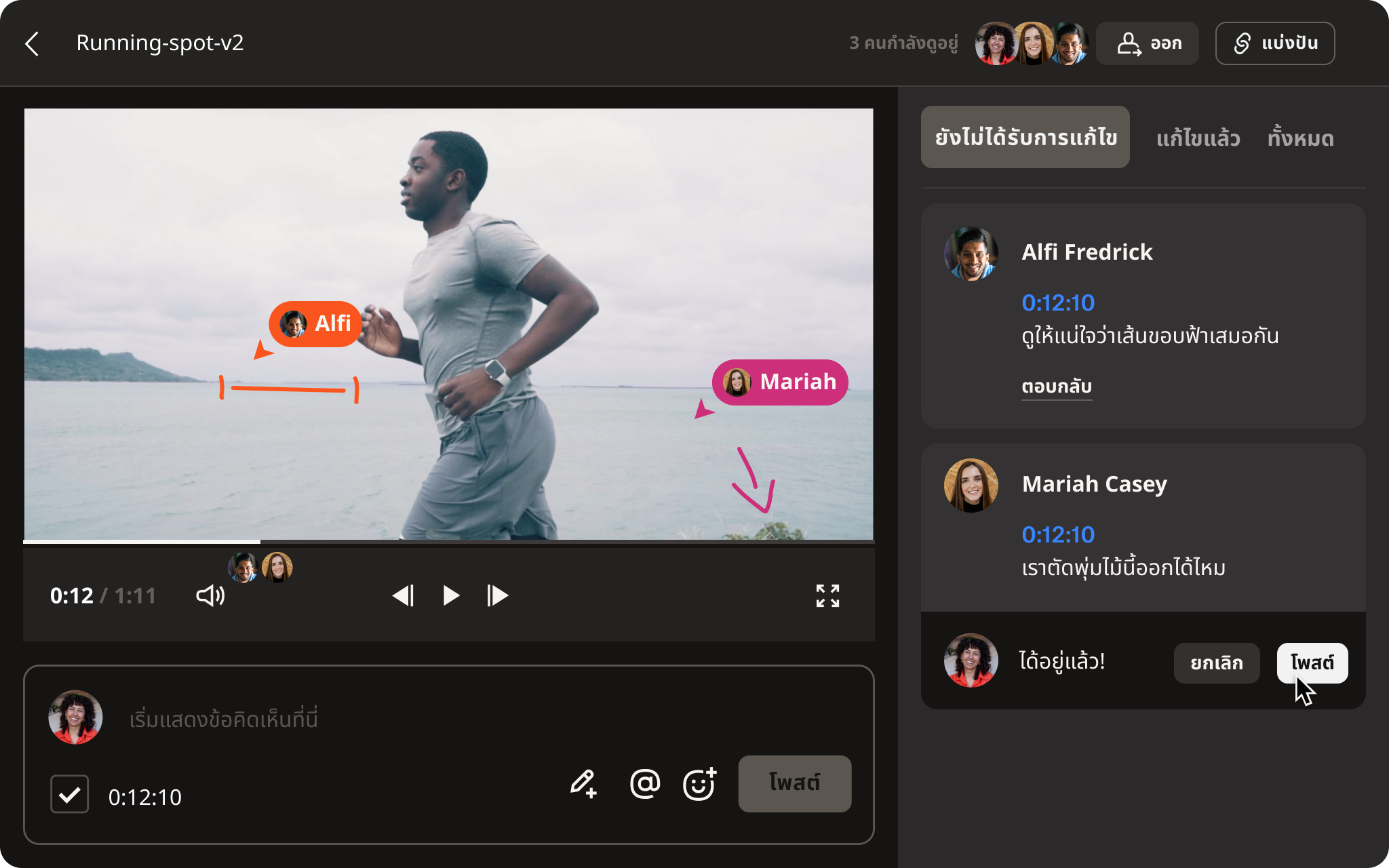
เหมาะกับขั้นตอนการทำงานของคุณมากขึ้น
Dropbox Replay ร่วมมือกับเครื่องมือตัดต่อวิดีโอชั้นนำในอุตสาหกรรมที่คุณใช้ เช่น Adobe Premiere Pro, Apple Final Cut Pro และ After Effects คุณสามารถแก้ไขตามความคิดเห็นบน Replay ได้โดยตรงจากเครื่องมือตัดต่อของคุณและส่งเวอร์ชันใหม่ไปยัง Replay เพื่อรับข้อคิดเห็นอีกรอบได้ง่ายๆ คุณจึงสามารถเพิ่มเวอร์ชันใหม่ๆ จัดเก็บเวอร์ชันเก่าไว้ในที่เดียว รวมถึงสลับเวอร์ชันต่างๆ ไปมาได้อย่างง่ายดาย
ยกระดับการทำงานร่วมกัน
Replay ไม่เพียงแต่ช่วยให้ผู้ร่วมแสดงข้อคิดเห็นได้ง่ายขึ้น ทั้งคุณและผู้ตรวจของคุณยังสามารถควบคุมการเล่นวิดีโอและเสียงในระหว่างเซสชันการตรวจทาน ซึ่งรวมถึงคุณภาพของวิดีโอด้วยเช่นกัน
เมื่อใช้ Replay คุณสามารถวาดรูปได้โดยตรงลงในวิดีโอ แล้วโพสต์รูปวาดของคุณเป็นความคิดเห็น คุณจึงสามารถถ่ายทอดข้อคิดเห็นได้แม่นยำมากยิ่งขึ้น นอกจากนี้ คุณยังสามารถเปลี่ยนความคิดเห็นบนวิดีโอเป็นรายการสิ่งที่ต้องทำเสมือนจริงได้โดยการทำเครื่องหมายในช่องเพื่อดำเนินการตามความคิดเห็นให้เสร็จเรียบร้อย ซึ่งทำให้แน่ใจว่าได้พิจารณาและรับทราบข้อคิดเห็นแล้ว
ประกาศเกี่ยวกับข้อมูล
*อ้างอิงจากแบบสำรวจเพื่อการศึกษาวิจัยของ Dropbox ในปี 2021 เกี่ยวกับผู้ลงทะเบียนใช้ Dropbox ซึ่งเคยใช้ Dropbox Replay